Comment migrer vers iOS et transférer vos données Android sur votre iPhone


Vous venez d'acheter un iPhone en 2022 alors que vous étiez sur un smartphone Android? Dans ce tuto rapide, on vous explique comment migrer vos données Android vers iOS et transférer vos comptes, applications, photos, contacts et messages sur votre nouvel iPhone.
Vous ne saviez plus quoi faire de votre SMIC et vous avez décidé de vous ruiner en achetant un iPhone 14 cette année et le troquer contre votre vieux Samsung ou Xiaomi? Changer de smartphone est déjà assez fatiguant en soi, alors changer carrément d'OS avec, ça peut paraître être un véritable calvaire, mais en fait non. Avec l'application Migrer vers iOS et d'autres astuces gratuites, il est aujourd'hui très simple de passer d'Android à iPhone et de transférer vos données.
Sommaire:
- Transférer vos données Android sur votre iPhone avec Migrer vers iOS
- Ajouter votre compte Google/ Microsoft/etc sur votre iPhone
- Importer vos contacts Android sur votre iPhone
- Transférer vos discussions WhatsApp/Telegram/Signal d'Android à iPhone
Comment transférer vos données de votre ancien smartphone Android vers votre nouvel iPhone avec Migrer vers iOS
Afin de faciliter le passage vers ses iPhone, Apple propose une application pratique nommé simplement Migrer vers iOS. Celle-ci permet de transférer facilement toutes vos données sur votre nouvel iPhone car il suffit juste de l'installer sur ce dernier ainsi que sur votre ancien smartphone Android.
Remarque: Avant de commencer, vous devrez vous assurer que votre smartphone Android et l'iPhone sont connectés au Wifi et branchés sur secteur. Il faudra aussi que le contenu que vous souhaitez déplacer, y compris celui se trouvant sur votre carte Micro SD externe, puisse être stocké sur votre nouvel appareil iOS.
- Vous pouvez installer l'application Migrer vers iOS gratuitement depuis le Google Play Store
Une fois ces conditions remplies, suivez simplement les étapes suivantes:
- Durant la configuration de votre iPhone, sur l’écran Apps et données, appuyez sur Migrer des données depuis Android. (Si vous avez déjà terminé la configuration, vous devrez effacer les données de votre appareil iOS et recommencer. Si vous ne souhaitez pas effacer les données de votre appareil, vous pouvez également transférer son contenu manuellement.)
- Ouvrez l’application Migrer vers iOS sur votre smartphone Android. Si vous ne l'avez pas, il suffit de toucher le bouton Code QR sur votre nouvel iPhone et le scannez sur votre smartphone Android pour télécharger l'application depuis le Play Store
- Sur votre iPhone, appuyez sur Continuer lorsque l’écran Migrer d’Android s’affichera. Patientez jusqu’à ce qu’un code à dix ou six chiffres apparaisse. Si votre smartphone Android indique que votre connexion Internet est faible, vous pouvez ne pas tenir compte de ce message
- Entrez le code sur votre smartphone Android et votre iPhone créera un réseau Wi-Fi temporaire. Lorsque vous y serez invité, appuyez sur Se connecter pour vous joindre à ce réseau sur votre smartphone Android. puis attendez que l’écran Transférer des données s’affiche
- Sur votre smartphone Android, choisissez le contenu que vous souhaitez transférer, puis appuyez sur Continuer. Même si votre smartphone indique que le processus est terminé, n’effectuez aucune opération sur vos appareils. Attendez que le processus se termine sur votre iPhone. Les deux smartphones devront rester à proximité l’un de l’autre et branchés sur secteur jusqu’à ce que le transfert soit terminé. Cette étape peut prendre un certain temps, selon la quantité de données à transférer
- Une fois le processus fini sur votre iPhone, appuyez sur OK sur votre smartphone Android. Appuyez ensuite sur Continuer sur votre iPhone, puis suivez les instructions à l’écran afin de terminer la configuration.
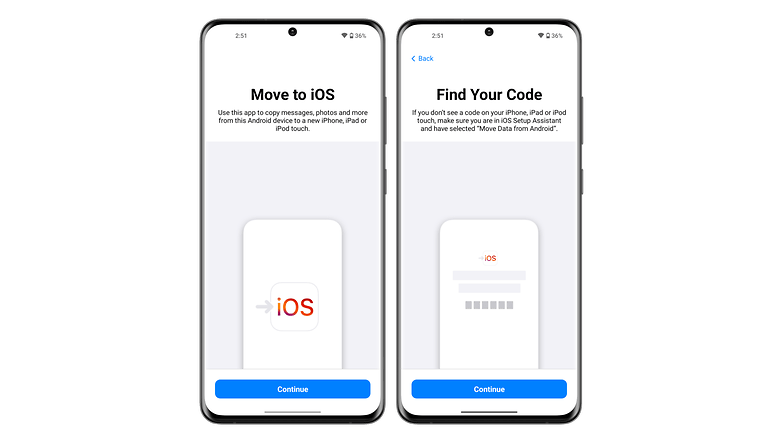
Notez que vous vous devrez transférer manuellement vos livres, votre musique et vos fichiers PDF. Avec cette méthode, vous pourrez transférer vos contacts, historique des messages, photos et vidéos, albums photo, fichiers et dossiers, réglages d’accessibilité, réglages d’affichage, signets Web, comptes de messagerie, messages WhatsApp et calendriers.
Aussi, si elles sont gratuites dans le Google Play Store et l’App Store, certaines de vos applications gratuites seront également transférées. Une fois le transfert terminé, vous pourrez télécharger toutes les apps gratuites se trouvant aussi dans l’App Store.
Comment ajouter vos comptes Google sur votre nouvel iPhone
Apple permet aussi d'ajouter facilement vos différents comptes de messagerie. Vous pourrez ajouter vos comptes Google, Microsoft, Yahoo et autres en utilisant soit la connexion automatique ou en configurant manuellement vos comptes.
Pour ajouter automatiquement vos différents comptes, voici les étapes à suivre:
- Allez dans les Réglages puis dans Mail et ensuite Comptes
- Appuyez sur ajouter un compte, puis sélectionnez votre fournisseur de messagerie
- Saisissez votre adresse e-mail et votre mot de passe
- Appuyez sur Suivant et attendez que Mail vérifie votre compte
- Si tout est ok, il ne vous restera plus qu'à enregistrer votre compte
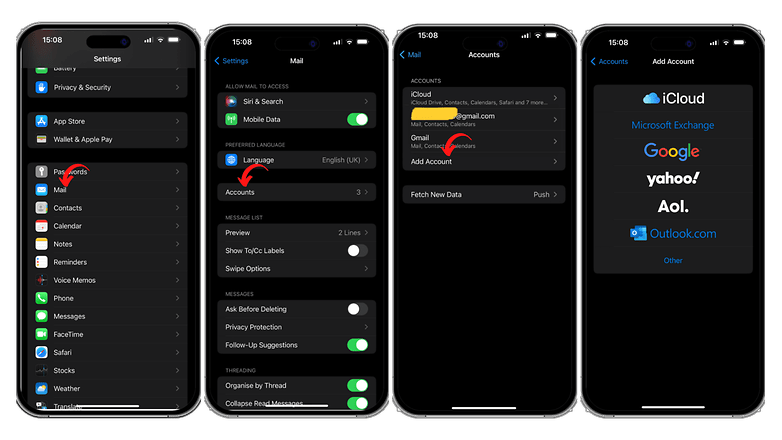
Si pour une raison ou une autre la connexion automatique ne fonctionne pas, suivez les étapes suivantes pour configurer manuellement votre compte:
- Allez dans les Réglages puis dans Mail et ensuite Comptes
- Appuyez sur ajouter un compte, puis sélectionnez votre fournisseur de messagerie
- Entrez votre nom, adresse e-mail, mot de passe et une description de votre compte
- Appuyez ensuite sur Suivant et Mail essaiera de trouver vos réglages de messagerie, puis terminera la configuration de votre compte. Si votre compte est retrouvé, appuyez sur Terminé pour terminer la configuration.
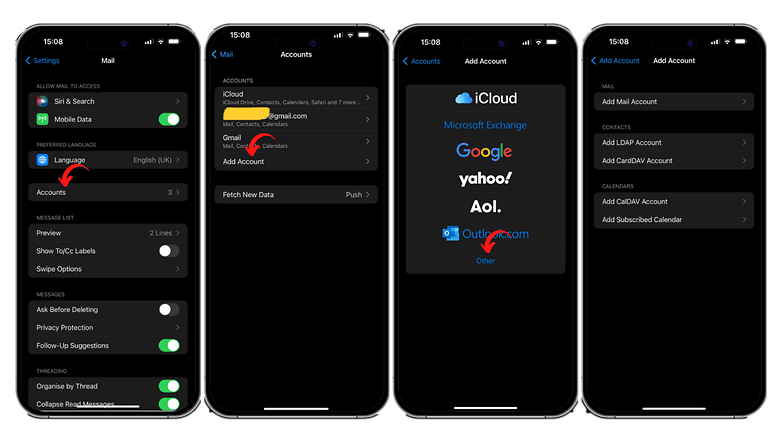
Comment importer vos contacts sur votre nouvel iPhone
Si vous êtes comme moi et que vous trimballez la même carte SIM avec vos contacts les plus importants depuis des années (Oui, je ne fais pas confiance au cloud), Apple a une fois de plus pensé à tout. Vous pourrez, en peu de temps, importer vos contacts sur votre nouvel iPhone. Pour ce faire, suivez les étapes suivantes:
- Insérez votre ancienne carte SIM avec vos contacts dans votre iPhone
- Rendez-vous dans les Réglages puis dans Contacts et ensuite Importer les contacts SIM
- Choisissez l’emplacement où vous souhaitez importer les contacts présents sur votre carte SIM et patientez jusqu’à la fin de l’importation
- Vous pourrez enfin vérifier dans l'application Contacts que tous vos contacts ont bien été importés. Si vous le souhaitez, vous pourrez ensuite mettre votre nouvelle SIM
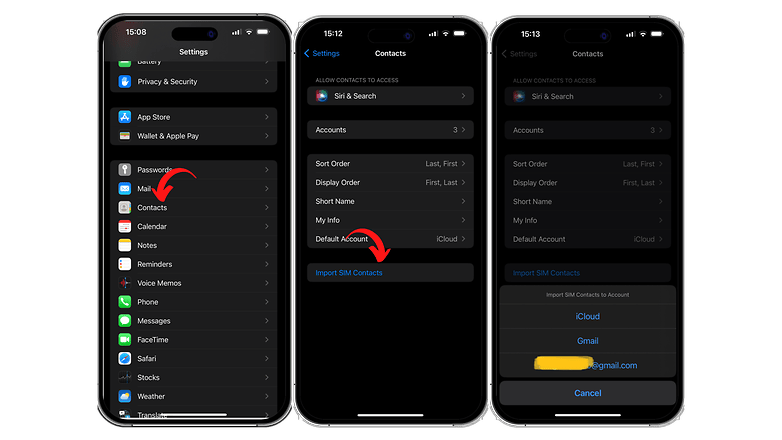
Comment transférer vos discussions WhatsApp/Telegram/Signal d'Android vers iOS
Impossible de se passer aujourd'hui de nos applications de messageries comme WhatsApp, Telegram ou Signal. Heureusement, il existe des moyens d'emmener avec vous, vos longues discutions interminables avec vos potes ou votre grand-mère chérie. Pour ne pas faire de jaloux, on a divisé cette section en trois avec une partie pour chaque application.
Comment transférer vos données WhatsApp d'un smartphone Android vers votre iPhone
WhatsApp vous permettra de transférer facilement vos informations de compte, votre photo de profil, vos discussions individuelles, vos discussions de groupe, l'historique des discussions, les médias et les paramètres d'un système d'exploitation à l'autre, à condition que vous utilisiez le même numéro sur votre ancien et votre nouveau téléphone.
Pour transférer votre historique de discussions WhatsApp, vos photos, vos vidéos, vos messages vocaux et plus encore d'un smartphone Android vers un iPhone, suivez les étapes ci-dessous:
- Sur votre smartphone Android, ouvrez l'application Migrer vers iOS et suivez les instructions à l'écran
- Un code s'affiche sur votre iPhone. Lorsque vous y êtes invité, entrez le code sur votre smartphone Android
- Appuyez sur Continuer et suivez les instructions à l'écran
- Sélectionnez WhatsApp puis Transférer des données
- Appuyez sur Démarrer sur votre smartphone Android, et attendez que WhatsApp prépare les données pour l'exportation. Vous serez déconnecté de votre smartphone Android une fois les données préparées
- Appuyez sur Suivant pour revenir à l'application Migrer vers iOS
- Appuyez sur Continuer pour transférer les données de votre smartphone Android vers votre iPhone et attendez que Migrer vers iOS confirme que le transfert est terminé
- Sur votre iPhone, installez la dernière version de WhatsApp depuis l'App Store
- Ouvrez WhatsApp et connectez-vous en utilisant le même numéro de téléphone que celui utilisé sur votre ancien appareil
- Appuyez sur Démarrer lorsque vous y êtes invité, et laissez le processus se terminer
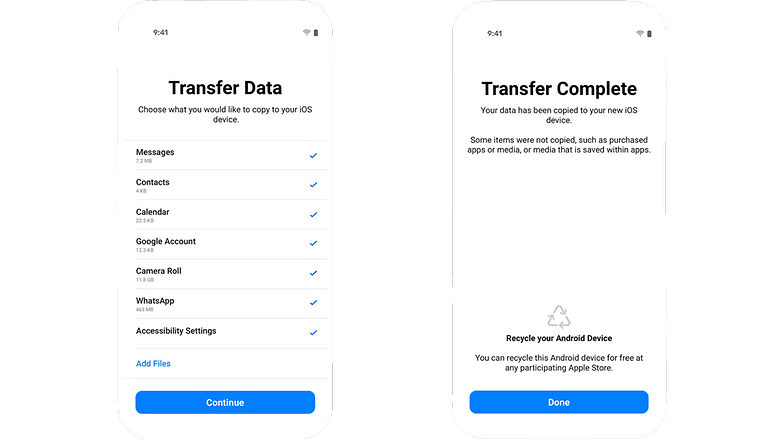
On a rédigé un tutoriel détaillé à ce sujet pour vous montrer comment transférer vos données WhatsApp d'un smartphone Android vers votre iPhone.
- Lisez aussi notre test complet de WhatsApp
Comment transférer vos données Telegram d'un smartphone Android vers votre iPhone
Le transfert de vos données Telegram de votre ancien smartphone Android vers votre nouvel iPhone se fera automatiquement. Il vous suffira de télécharger et de vous connecter à votre compte.
- Lisez aussi notre test complet de Telegram
Comment transférer vos données Signal d'un smartphone Android vers votre iPhone
Signal ne permet pas pour l'instant de transférer des données entre Android et iOS. Il n'est possible que de sauvegarder et restaurer vos données d'Android vers Android ou d'iOS vers iOS.
Voilà pour notre tutoriel montrant comment passer d'Android à l'iPhone. Il ne vous reste plus qu'à acheter votre iPhone si ce n'est pas déjà fait, à le déballer avec vos yeux pleins d'enthousiasme et à y transférer vos données pour frimer vos amis avec votre nouveau bijou de la marque à la pomme.
Pour ce faire, pensez à consulter notre comparatif complet entre les iPhone 14 (Plus) et iPhone 14 Pro (Max), notre comparatif entre l'iPhone 14 et l'iPhone 13 ainsi que notre test complet de l'iPhone 14 et le test de l'iPhone 14 Pro Max.
Ce tutoriel vous a-t-il été utile? Êtes-vous passés d'Android à l'iPhone? Avez-vous d'autres astuces à partager?

















Comment passer d'un S22 Ultra à un iPhone ? ?
C'est impossible, allons !
-
Admin
-
Staff
20 sept. 2022 Lien du commentaireIl suffit de revendre l'équivalent de deux S22 Ultra pour acquérir l'iPhone 14 Pro Max. C'est vraiment pas compliqué pourtant.